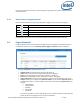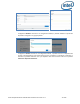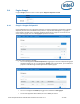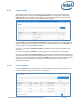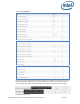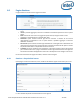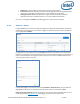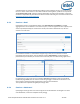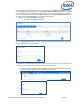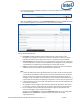Intel Unite Solution - Enterprise Implementation Guide
Guida all'implementazione aziendale della soluzione Intel Unite® v3.1.7 50 di 89
Una volta creato il profilo, individuarlo nell'elenco e, nella colonna destra accanto al profilo, fare
clic su Visualizza dettagli.
Nella colonna Chiave, individuare la chiave Modalità Moderatore e immettere il Valore desiderato
per la modalità da applicare a questo profilo. Per i valori validi, vedere di seguito:
Valori e descrizione moderatore:
0- Non gestito: modalità predefinita. Nessun Moderatore nelle riunioni/sessioni. Tutti i
partecipanti sono egualmente autorizzati a visualizzare e presentare contenuti. Le versioni
precedenti del software Intel Unite (fino alla versione v3.1) utilizzavano questa modalità.
1- Auto-promozione: la riunione/sessione non è gestita finché un partecipante non si promuove
al ruolo di Moderatore. In questo caso, solo il Moderatore può designare un altro partecipante
come Moderatore. Il Moderatore può anche designare il relatore della sessione.
2- Rigida: la riunione/sessione è gestita solo dal Moderatore designato. Quando un Moderatore
accede alla sessione, viene promosso automaticamente a questo ruolo.
Note:
a. L'elenco dei Moderatori è gestito dall'amministratore IT tramite il portale di amministrazione.
L'autenticazione dei Moderatori utilizza una chiave associata all'indirizzo di posta elettronica.
Quando un utente viene promosso a Moderatore, il portale di amministrazione gli invia un
messaggio e-mail che contiene un URI sul quale fare clic per installare il token Moderatore sul
proprio client. Gli utenti devono completare questa procedura una sola volta per ogni sistema.
b. L'amministratore IT può revocare i diritti di un Moderatore rimuovendo il token dell'utente dal
portale di amministrazione.
c. Se si desidera inviare messaggi e-mail ai Moderatori riguardo alla registrazione, è necessario
che il reparto IT configuri un relay SMTP per consentire il funzionamento di questa funzione.
d. Se non si dispone di un relay SMTP ed è quindi necessario generare manualmente l'URI
inviato nel messaggio e-mail, procedere come segue:
Accedere alla scheda Gestione e selezionare Proprietà del server. Fare clic sul collegamento
Modifica, accanto a EmailServer, e quindi specificare il relay SMTP, ad esempio:
smtp.example.com:22